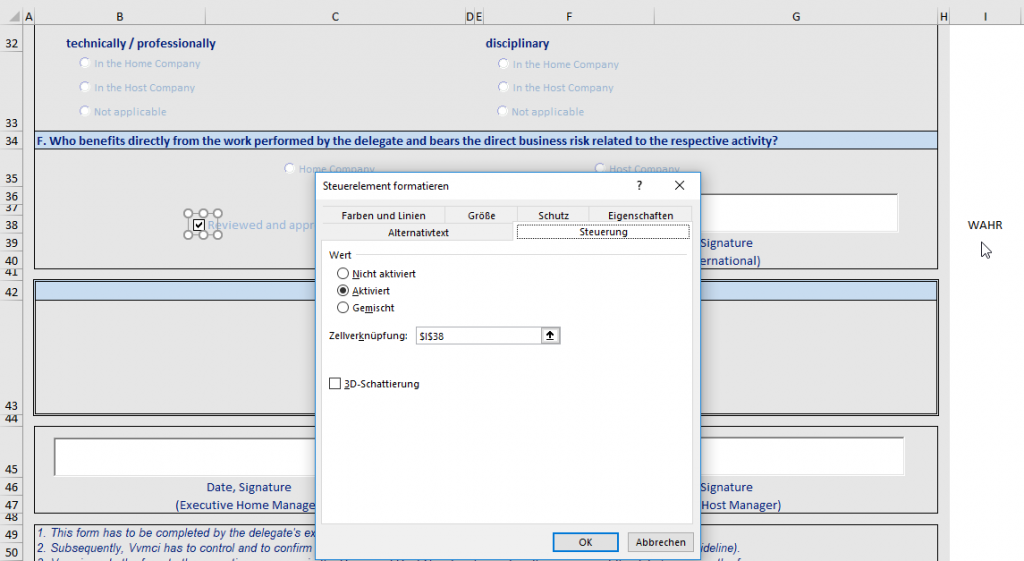Zwiebeln statt Kiwis kaufen! Zwiebeln sind billiger und länger haltbar.
Ich erstelle in Excel ein Formular. Sieht gut aus. Denke ich:
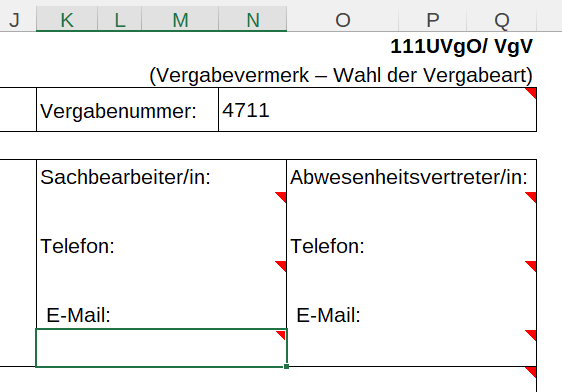

Doch leider sieht es in der Seitenansicht (und auch auf dem Papier) anders aus. Schade!
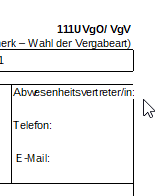

Eine Liebeserklärung an MS Excel

Ich erstelle in Excel ein Formular. Sieht gut aus. Denke ich:
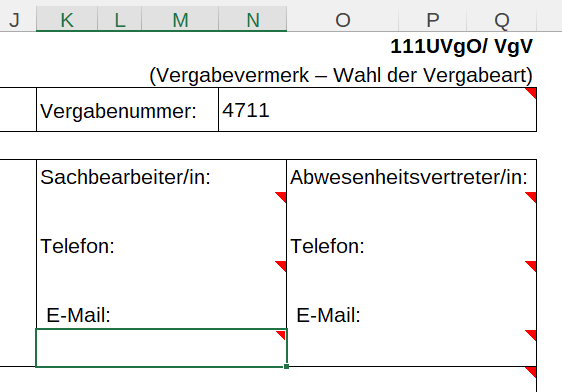

Doch leider sieht es in der Seitenansicht (und auch auf dem Papier) anders aus. Schade!
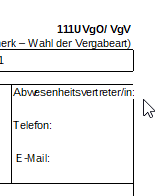

Einfach nicht aufgepasst.
Access
Ich erstelle ein Endlosformular mit einem Textfeld, das natürlich mehrmals angezeigt wird:
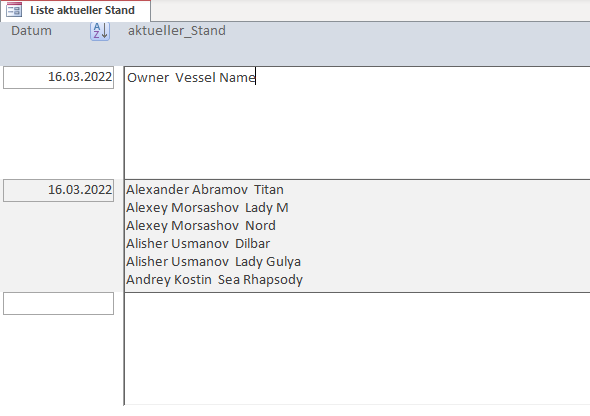
Das Feld, oder genauer: der Detailbereich soll so groß werden wie der Text es vorgibt. Ein paar Zeilen Code sind nötig:
If intZeilen > 6 Then
Me.Detailbereich.Height = (1701 / 6) * intZeilen
Me.txtAktueller_Stand.Height = (1701 / 6) * intZeilen
Else
Me.Detailbereich.Height = 1701
Me.txtAktueller_Stand.Height = 1701
End IfDer Detailbereich wird größer, wenn längerer Text eingegeben wurde und der Cursor in das Textfeld gesetzt wird:
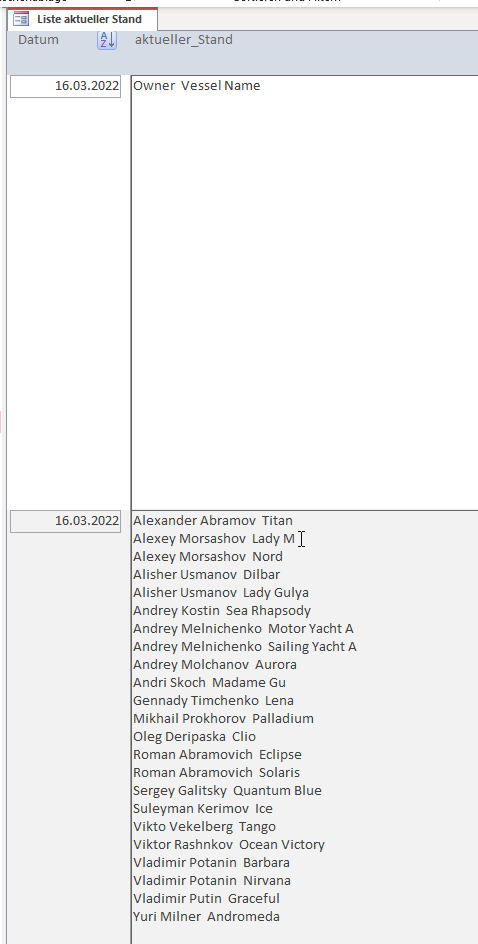
Allerdings: der Bereich wird nicht wieder kleiner:
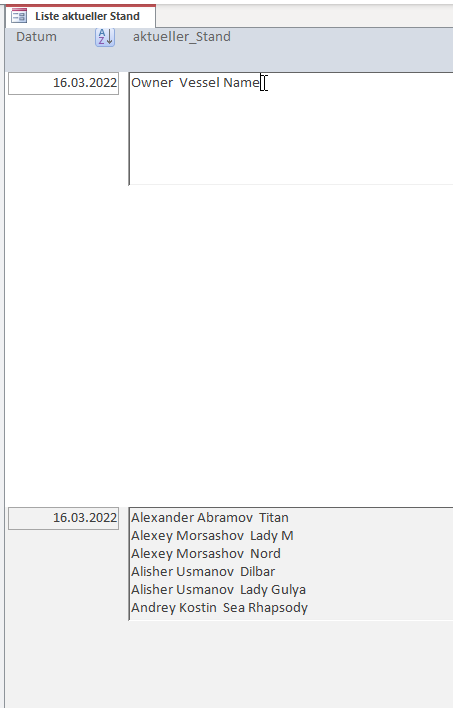
Die Lösung:
ich darf nicht zuerst den Detailbereich verkleinern und anschließend das Textfeld, sondern umgekehrt: zuerst das Textfeld und DANN den Detailbereich:
Me.txtAktueller_Stand.Height = (1701 / 6) * intZeilen
Me.Detailbereich.Height = (1701 / 6) * intZeilen
DANN klappt es auch:
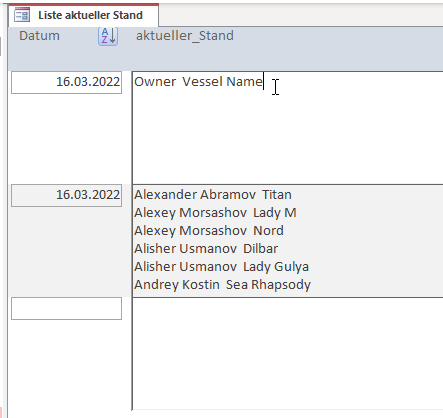
Ab und zu muss ich meine Dogmen und Glaubenssätze über Bord werfen. Beispielweise die Antwort auf meine Frage in Excel: „Wie findet man in einem geschützten Formular die nicht gesperrten Zellen?“
Bislang zeige ich meinen Teilnehmern und Teilnehmerinnen, dass man mit der [Tabulatortaste] von (offener) Zelle zu (offener) Zelle in einem geschützten Excelformular springen kann – wie im Internet, wie in einem Word-Formular oder einem PDF-Formular.
Weit gefehlt!
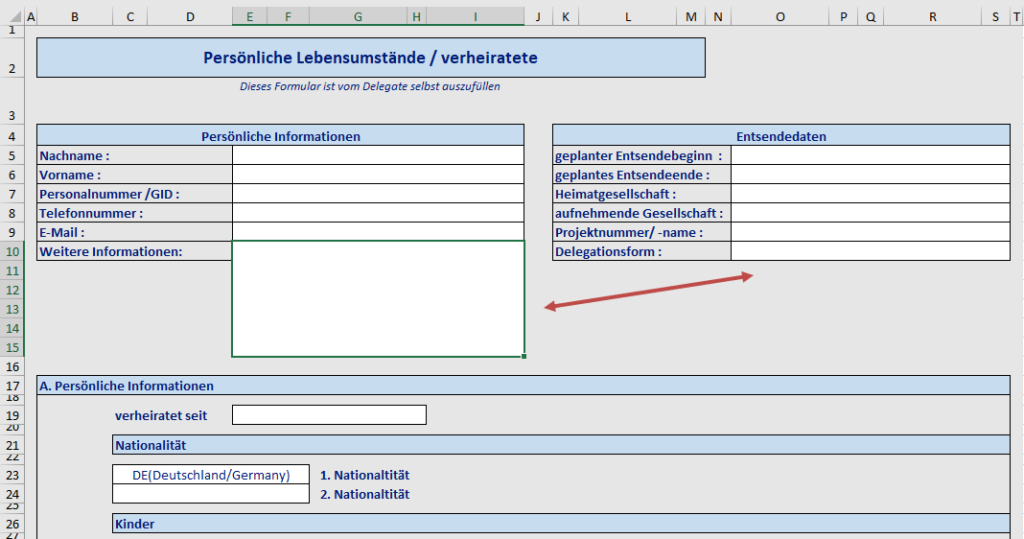
Sind mehrere Zellen nach unten (!) verbunden, „springt“ Excel von links nach rechts und von rechts nach links. Aber nicht weiter nach unten!
Ich muss meine Antwort noch einmal überdenken!
Ich erstelle für eine Firma ein Formular. Darauf befinden sich mehrere Kontrollkästchen. Aus verschiedenen Gründen verwende ich die Steuerelement-Kontrollkästchen und nicht die ActiveX-Kontrollkästchen.
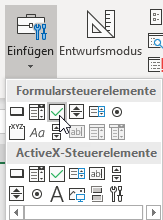
Das Kontrollkästchen ist eingefügt – funktioniert prima. Damit ich das Tabellenblatt schützen kann, hebe ich den Zellschutz auf:
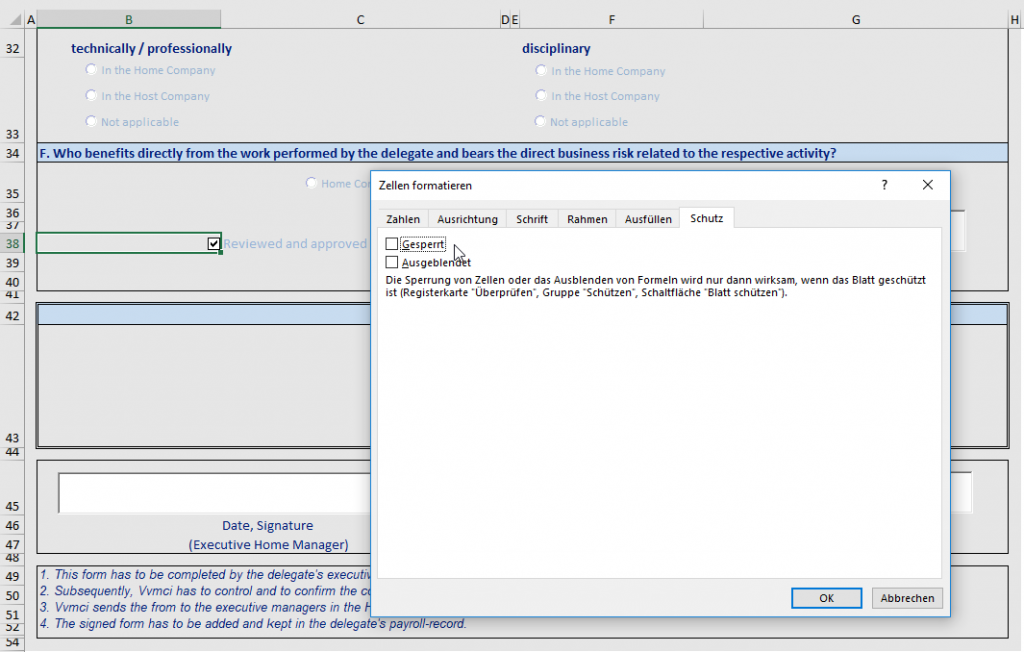
Außerdem deaktiviere ich den Schutz des Kontrollkästchens:
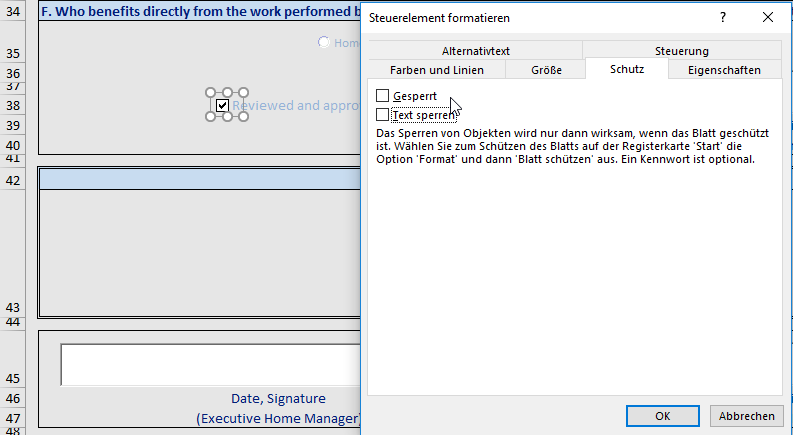
Ich schütze das Tabellenblatt – und darf das Kästchen nicht mehr ein- oder ausschalten.

Ich habe eine Weile gesucht, bis ich es gefunden habe: ich muss den Zellschutz der Zelle öffnen, in die der Wert des Kontrollkästchens geschrieben wird. Dann klappt es: